Cara Menemukan Penggunaan Memori Aplikasi di Windows 11
Microsoft Jendela 11 Pahlawan / / April 02, 2023

Terakhir diperbarui saat

Jika komputer Anda mulai berjalan lambat atau aplikasi menjadi tidak responsif, pelajari cara mengetahui penggunaan memori aplikasi di Windows 11.
Saat Anda melakukan banyak tugas di PC, Anda mungkin mulai melihat pelambatan sistem. Aplikasi dapat menjadi tidak responsif dan macet.
Masalahnya mungkin dengan RAM sistem Anda yang diregangkan terlalu jauh. Ini tidak berarti Anda perlu membeli lebih banyak stik RAM untuk PC Anda, tetapi Anda dapat menentukan aplikasi jahat potensial yang menggunakan terlalu banyak RAM.
Kabar baiknya adalah Anda dapat dengan mudah menemukan penggunaan memori aplikasi di Windows 11 dengan beberapa utilitas bawaan. Untuk menentukan berapa banyak RAM yang digunakan aplikasi Anda sehingga Anda dapat menentukan apakah satu atau lebih dari itu perlu dinonaktifkan, ikuti langkah-langkah di bawah ini.
Cara Menemukan Penggunaan Memori Aplikasi dengan Pengelola Tugas
Salah satu metode terbaik untuk menentukan jumlah
Untuk memeriksa penggunaan memori aplikasi dengan Pengelola Tugas:
- Klik kanan bilah tugas dan pilih Pengelola tugas dari menu yang muncul.
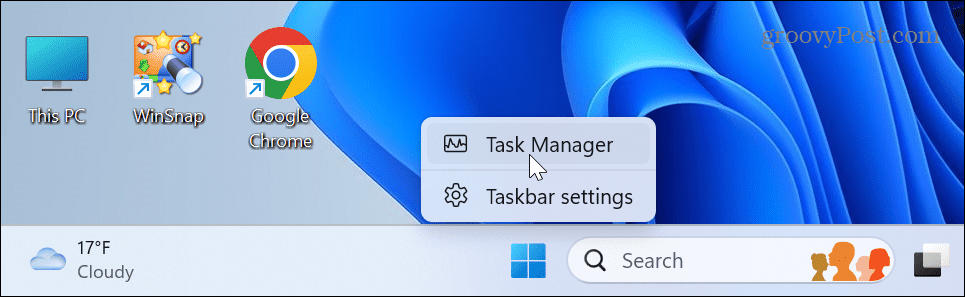
- Memilih Proses tab di sebelah kiri.

- Pilih Penyimpanan tajuk di bagian atas untuk mengurutkan aplikasi berdasarkan penggunaan RAM.
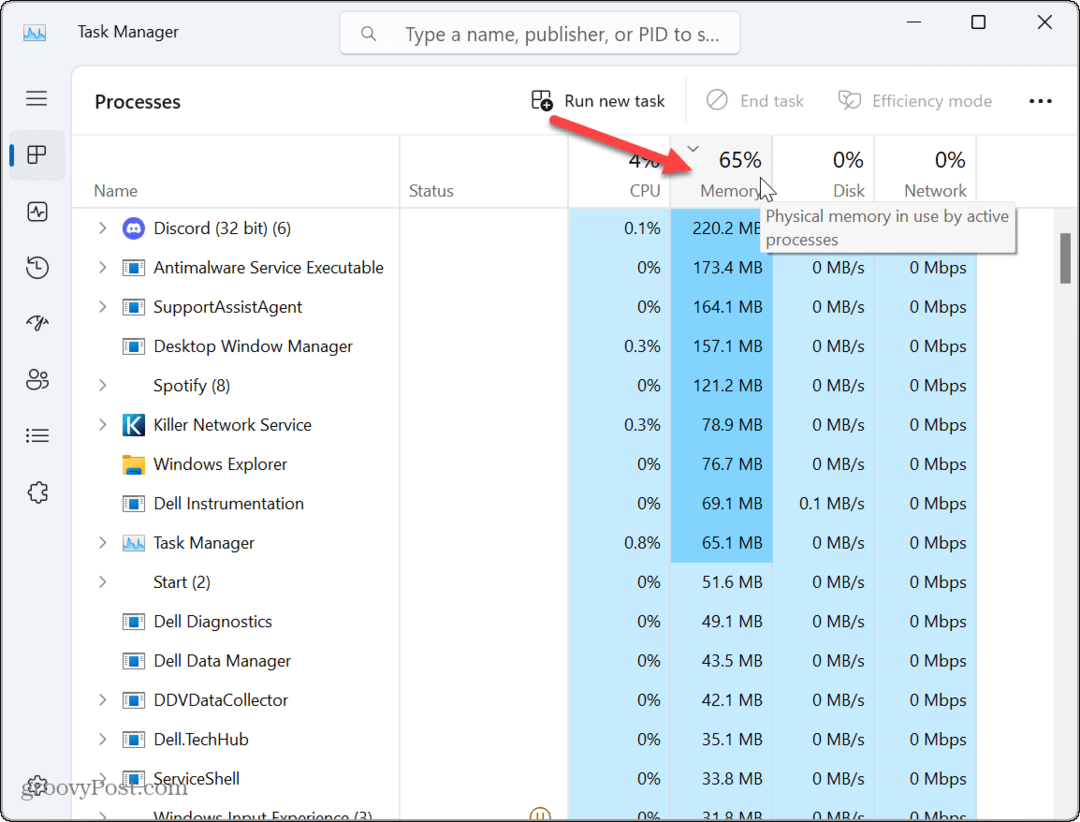
- Temukan aplikasi yang menggunakan memori paling banyak. Jika menyebabkan masalah, klik kanan aplikasi dan pilih Tugas akhir pilihan.
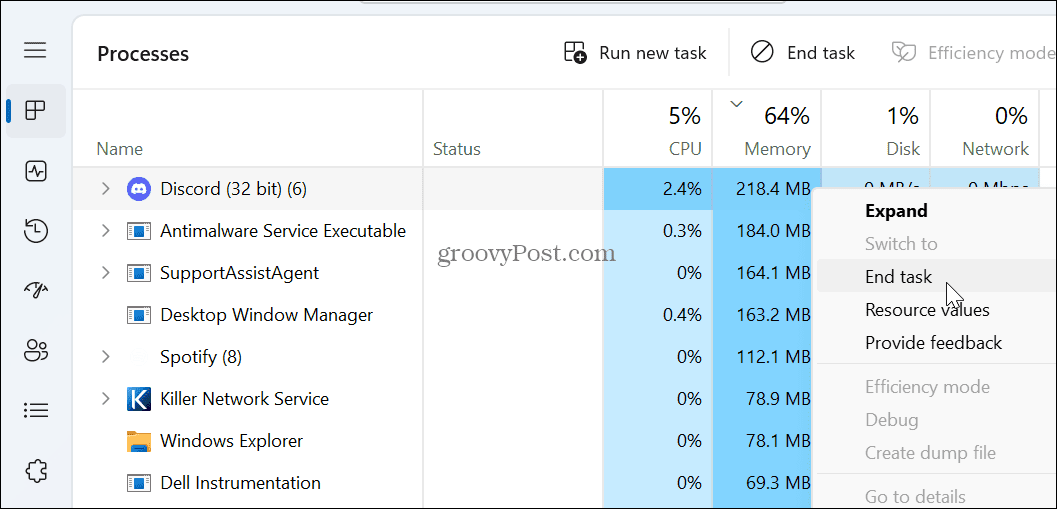
Penting untuk diperhatikan bahwa jika aplikasi tempat Anda bekerja menggunakan banyak RAM, simpan pekerjaan Anda sebelum mengakhiri tugas. Tentu saja, Anda selalu dapat meluncurkannya kembali saat Anda membutuhkannya. Namun, jika aplikasi membeku atau menjadi tidak responsif, Anda mungkin kehilangan pekerjaan yang belum disimpan.
Perhatikan bahwa Anda juga dapat menutup aplikasi lain yang menggunakan RAM dalam jumlah besar, dan aplikasi yang Anda perlukan dapat menjadi responsif dengan membebaskan memori.
Cara Menemukan Penggunaan Memori Aplikasi dengan Resource Monitor
Alat bawaan lain yang dapat Anda gunakan untuk menentukan penggunaan memori aplikasi adalah Monitor Sumber Daya. Ini mirip dengan menggunakan Pengelola Tugas; namun, aplikasi tidak memiliki nama yang familiar seperti Performance Monitor atau Discord. Sebaliknya, itu akan menjadi perfmon.exe atau Discord.exe.
Untuk mengetahui penggunaan memori aplikasi melalui Resource Monitor:
- tekan kunci jendela, jenis pemantau sumber daya, dan pilih hasil teratas di bawah Pertandingan terbaik bagian.
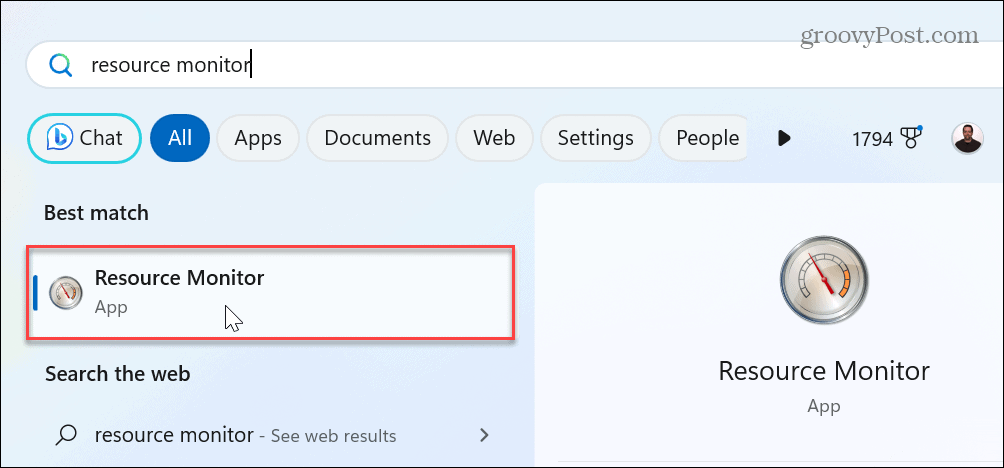
- Pilih Penyimpanan tab di bagian atas.
- Klik Komit (KB) tab untuk mengurutkan aplikasi berdasarkan penggunaan memori. Tidak seperti Pengelola Tugas, yang menampilkan penggunaan memori aplikasi dalam megabyte, Resource Monitor menampilkannya dalam kilobyte.

- Untuk menghentikan aplikasi atau proses, klik kanan, lalu pilih Akhiri proses dari menu.
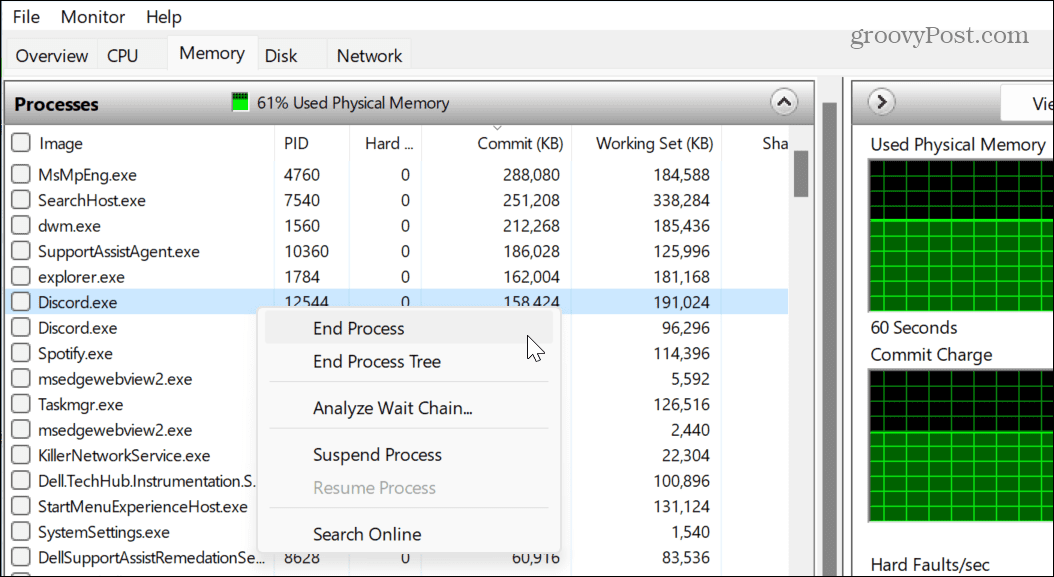
- Anda mungkin tidak dapat menentukan aplikasi apa karena konvensi penamaan di Resource Monitor. Kabar baiknya adalah Anda dapat mengklik kanan dan memilih Cari daring pilihan. Microsoft Edge akan diluncurkan dan menunjukkan kepada Anda hasil dari proses tersebut. Hasil tersebut akan mencakup Bing Obrolan AI jika Anda mengaktifkannya.
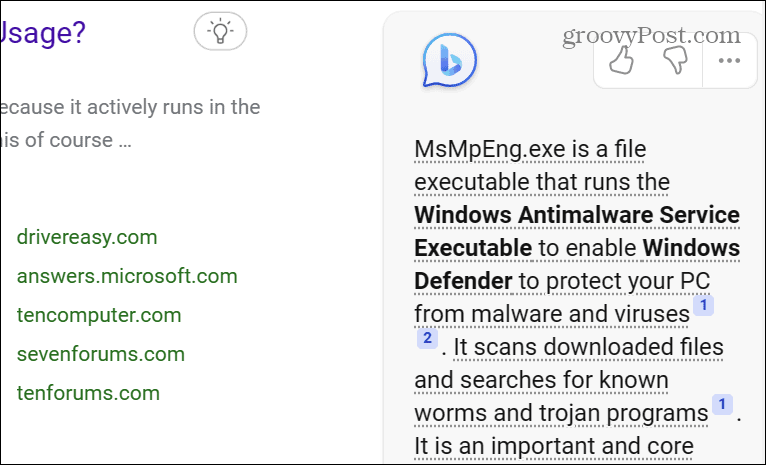
Perbedaan signifikan lainnya saat menggunakan Resource Monitor, Anda hanya dapat menghentikan satu proses dalam satu waktu. Jadi, Anda mungkin perlu mengakhiri aplikasi dan proses terkait.
Kosongkan Penggunaan RAM di Windows 11
Jika Anda mencurigai aplikasi menggunakan terlalu banyak memori di sistem Anda, menentukan aplikasi yang bermasalah dapat dilakukan dengan mudah menggunakan Pengelola Tugas atau Monitor Sumber Daya. Juga, ingat bahwa beberapa aplikasi seperti editor foto dan game hanya menggunakan banyak RAM. Jadi, jika Anda merasa semakin rendah, mungkin sudah waktunya untuk mempertimbangkan peningkatan sistem.
Untuk informasi lebih lanjut tentang Windows 11, lihat cara menemukan spesifikasi perangkat keras dan sistem. Anda mungkin juga tertarik untuk menginstal Subsistem Windows untuk Linux dan cara berlari Aplikasi Android di Windows 11.
Juga, jika menyangkut keamanan, lihat caranya aktifkan perlindungan sistem untuk drive di Windows 11. Dan jangan lupa, jika Anda memiliki program yang selama ini Anda gunakan untuk digunakan, pelajari menjalankan perangkat lunak lama di Windows 11.
Cara Menemukan Kunci Produk Windows 11 Anda
Jika Anda perlu mentransfer kunci produk Windows 11 atau hanya memerlukannya untuk melakukan penginstalan bersih OS,...
